routerlogin.net lub 192.168.1.1 - dwa adresy html używane do logowania się do routera Netgear. Aby wejść do ustawień, musisz również znać login i hasło administratora (login i hasło). Domyślnie wyglądają jak „admin-admin”. W tym artykule pokażę, jak podłączyć i skonfigurować router WNR3500L (N300) drugiej generacji za pośrednictwem konta osobistego //www.routerlogin.net. Ale instrukcja działa dla większości innych modeli, takich jak Netgear JWNR2000, Nighthawk, Stora, WNR612 lub tańszy N150.
Podłączanie routera NetGear do komputera
Dlatego przed przystąpieniem do bezpośredniej konfiguracji routera Netgear należy podłączyć go do komputera i Internetu. Dla tego:
- Podłączamy zasilacz do routera i do gniazdka
- Podłączamy kabel od dostawcy Internetu do jedynego złącza WAN na tylnym panelu. Netgear najczęściej wyróżnia go na niebiesko od innych.
- Osobnym kablem sieciowym z pudełka podłączamy do portu „LAN” (dowolny żółty). Drugi koniec to komputer, do którego zwykł biegać kabel od dostawcy

Zaloguj się do routera Netgear - //www.routerlogin.net, admin-admin
Teraz możesz przejść do ustawień Netgear, wpisując adres http www.routerlogin.net w przeglądarce . Lub użyj jego domyślnego adresu IP 192.168.1.1, aby wprowadzić osobiste konto routera.
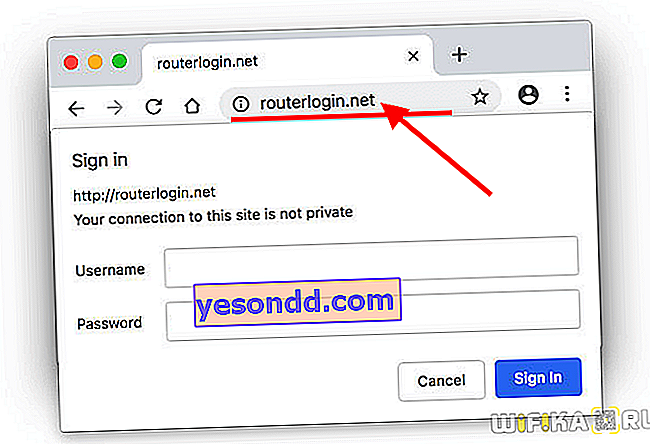
Otworzy się strona autoryzacji - w tym miejscu musisz wpisać swój login i hasło. Netgir ma parę login / hasło „admin-admin”
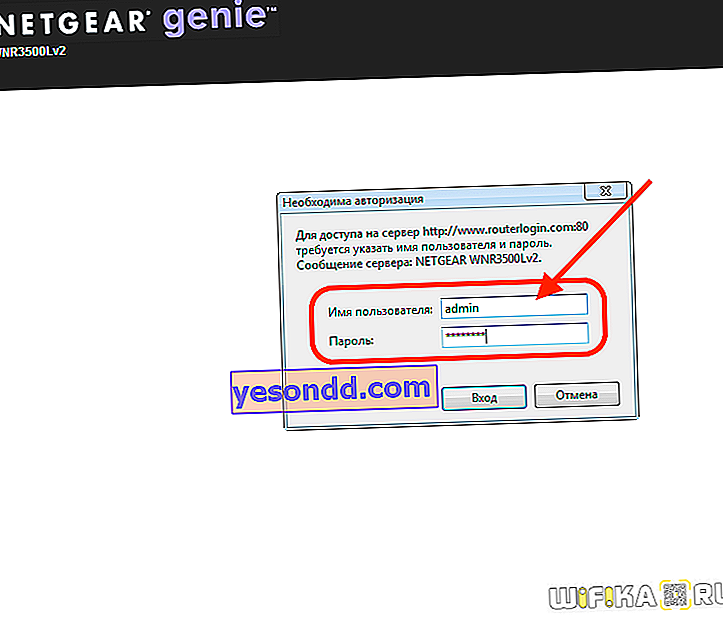
Konfigurowanie routera Netgear
Docieramy do panelu administracyjnego Netgear. Jak widać, pod ikoną „Internet” jest czerwona, co oznacza, że połączenie nie jest w tej chwili aktywne. Możesz skorzystać z funkcji szybkiej konfiguracji routera, ale aby kontrolować cały proces połączenia, zalecam natychmiastowe przejście do "trybu zaawansowanego"
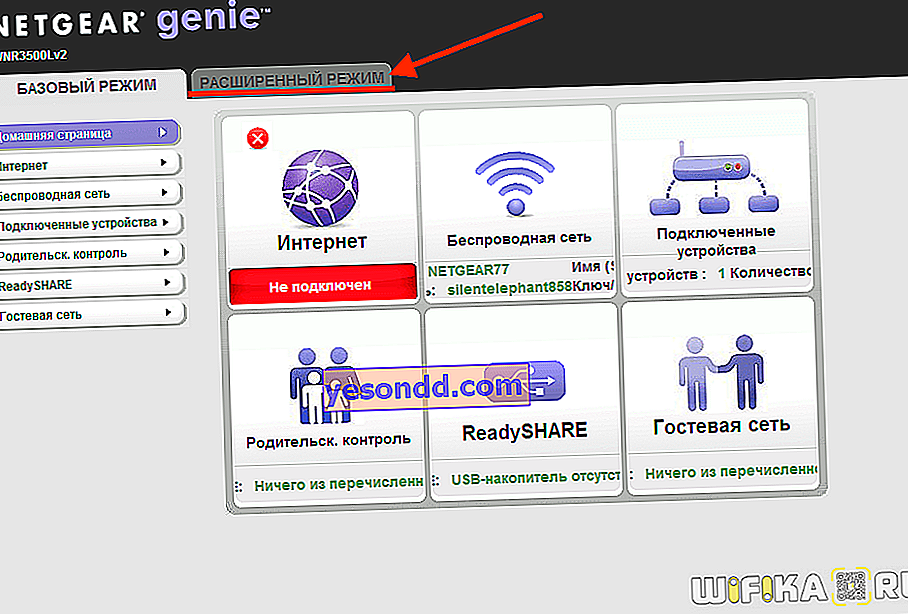
Strona główna twojego konta osobistego wyświetla podsumowanie informacji o aktualnym stanie sieci lokalnej, pogrupowane według bloków tematycznych. Interesuje nas również sekcja „Ustawienia” w głównym menu nawigacyjnym.
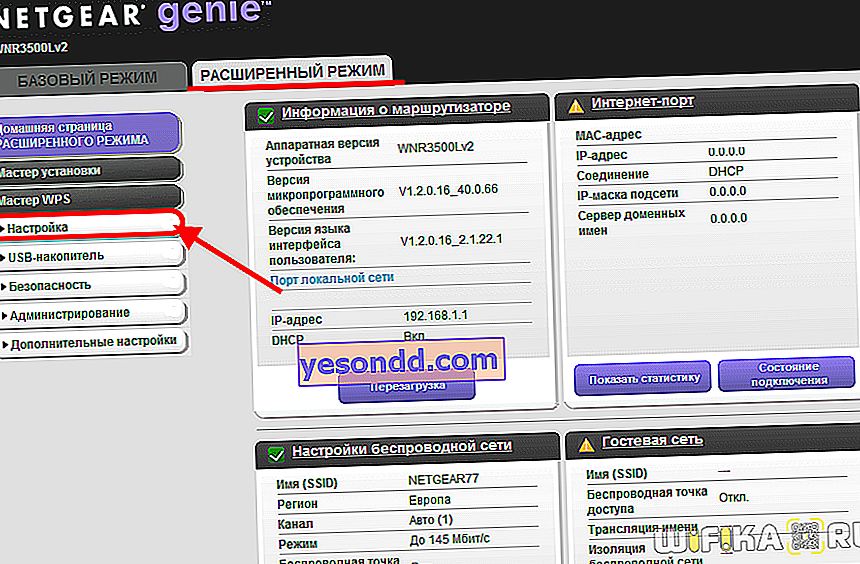
połączenie internetowe
Wewnątrz znajduje się również kilka podsekcji. Pierwszym z nich jest „Konfiguracja Internetu” na routerze Netgear. Tutaj musisz wiedzieć, jaki masz typ połączenia, który jest wskazany w umowie z dostawcą. Jeśli nie możesz go tam znaleźć, zadzwoń do pomocy technicznej i dowiedz się.
- W przypadku statycznego lub dynamicznego adresu IP zaznacz pole wyboru „NIE” w parametrze „Czy muszę podawać nazwę użytkownika i hasło podczas łączenia się z Internetem?”
- Jeśli masz PPPoE, PPTP lub L2TP, wybierz „TAK” i wybierz własne z rozwijanej listy „Typ połączenia”.
Następnie podajemy ten login i hasło do połączenia, a także w razie potrzeby wpisujemy „Adres serwera”. W „Tryb połączenia” ustawionym na „Zawsze połączony”, że Internet działał nieprzerwanie. Resztę, w większości przypadków, pozostawiamy na „Automatycznie”, chyba że Twój dostawca wskazał inaczej.
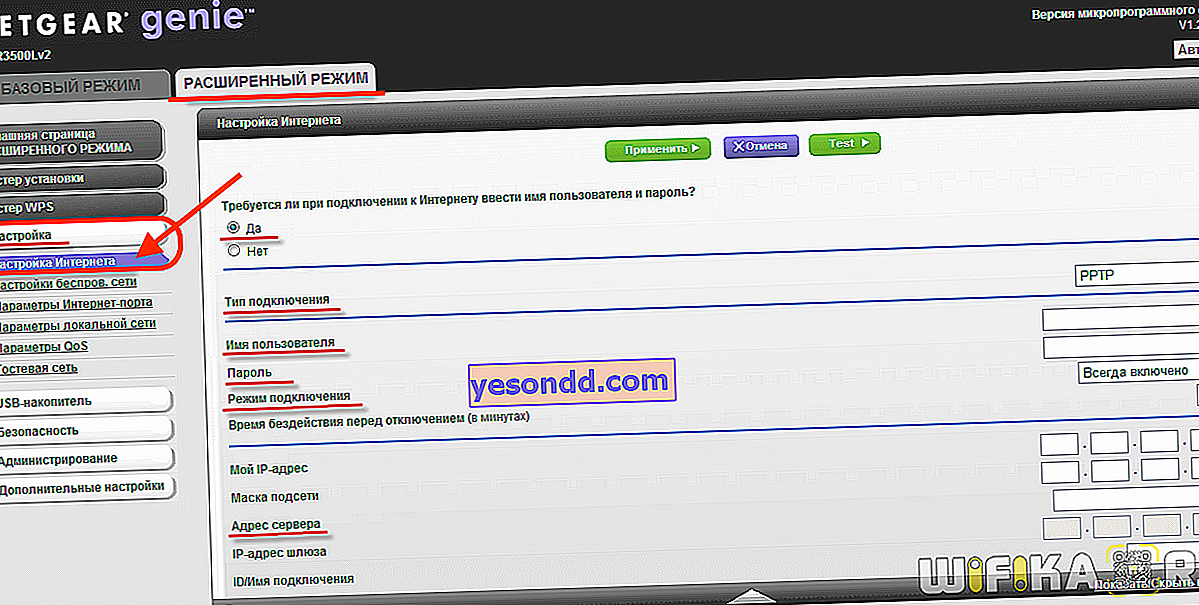
Wszystkie zmiany zapisujemy przyciskiem „Zastosuj” u góry strony.
Konfiguracja sieci WiFi
I przejdź do kolejnego menu routera Netgear - „Konfiguracja sieci bezprzewodowej”.
- W tym miejscu natychmiast zaznaczamy opcję „Włącz transmisję SSID”, aby nazwa Twojego sygnału była widoczna dla wszystkich urządzeń. W przeciwnym razie sieć będzie niewidoczna i może być trudno się z nią połączyć.
- Następnie wymyślamy nazwę i wpisujemy ją w polu „Nazwa”
- Domyślnie zostawiamy region i kanał, ale wybieramy 300 Mbit / s jako tryb dla najwyższej prędkości obsługiwanej przez ten router Netgear.
- W ustawieniach bezpieczeństwa ustawiamy „WPA2 / PSK” - obecnie najbezpieczniejszy protokół szyfrowania danych.
- Jako „hasło” podajemy zestaw łacińskich liter i cyfr, składający się z co najmniej 8 znaków.
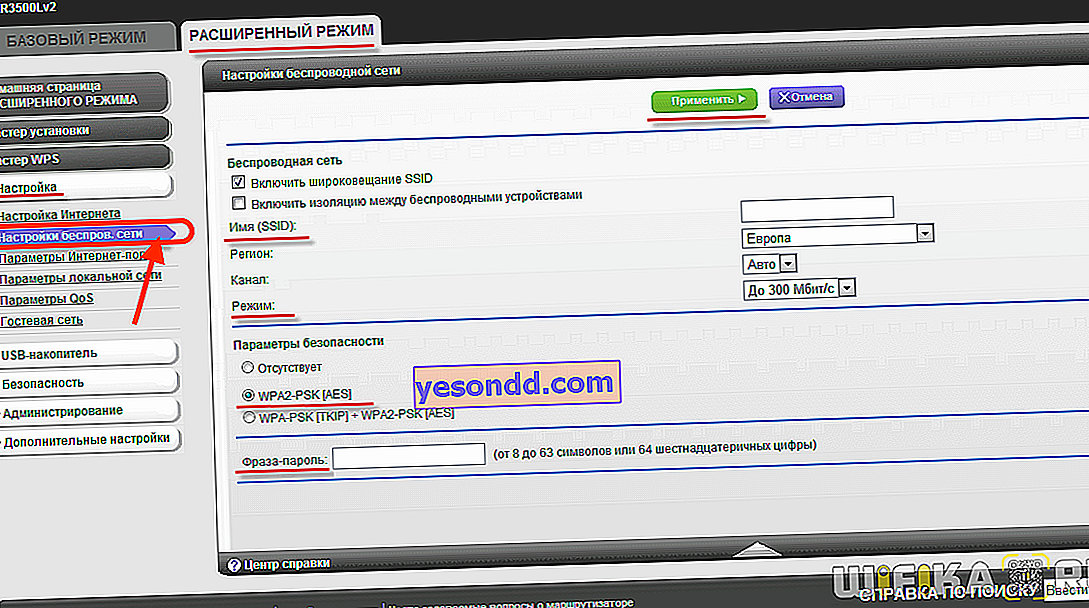
I znowu oszczędzamy. To wszystko ustawienia, jak widać, nie było to wcale trudne.
Routerlogin.net nie otwiera się i nie mogę uzyskać dostępu do ustawień routera Netgear
Co mam zrobić, jeśli po wpisaniu adresu //routerlogin.net strona logowania do ustawień Netgear nie otwiera się? Bardzo często dzieje się tak ze względu na to, że nie byłyby one podłączone do sieci Wi-Fi tego routera. Zazwyczaj w tym przypadku witryna otwiera się z błędem połączenia.
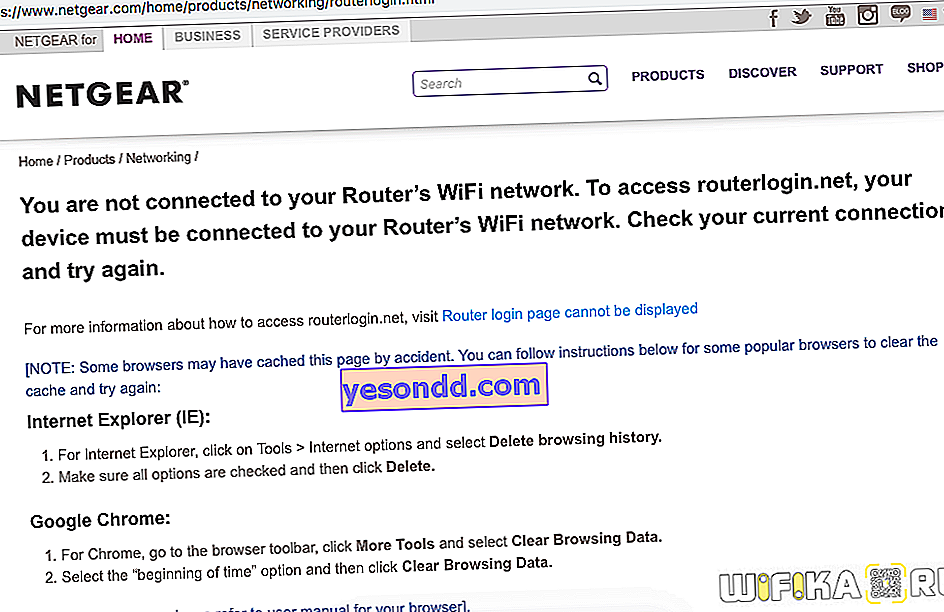
Albo zdarza się, że użytkownik wpisuje go nie w pasku adresu przeglądarki, ale w wyszukiwarce. W rezultacie trafia do wyników wyszukiwania w Yandex czy Google.
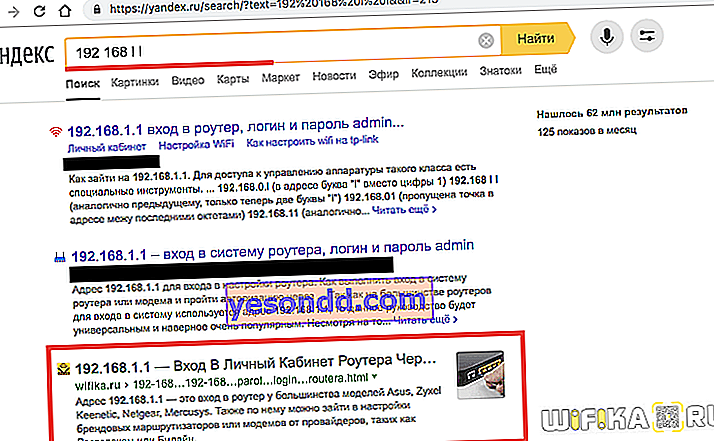
Jeśli to nie są twoje przypadki, sprawdź, czy karta sieciowa jest poprawnie skonfigurowana na samym komputerze lub laptopie. W systemie Windows 10 znajdują się one w „Centrum sieci i udostępniania - Zmień ustawienia karty”


Tutaj musisz wybrać swoją bezprzewodową kartę sieciową lub kartę sieciową, jeśli komputer jest podłączony do routera kablem, i przejdź do „Właściwości”

Następnie w sekcji „Protokół internetowy w wersji 4” zaznacz pola wyboru automatycznego uzyskiwania adresu IP i DNS, jak na poniższym rysunku.

Zastosuj ustawienia i wróć do swojego osobistego konta Netgear - routerlogin.net. Tym razem wszystko powinno się ułożyć!
